Для контроля работы пользователей с файлами и папками в Windows, необходимо включить функцию аудита доступа к объектам. Также необходимо указать папки и файлы, работу с которыми необходимо просматривать. После включения функции аудита доступа к объектам, в журнале безопасности будет содержаться информация о действиях пользователя с выбранными файлами и папками. Это необходимо, к примеру, когда нужно узнать, кто из пользователей удалил файл в сетевом хранилище. Функция аудита доступа к объектам может работать только с файловой системой NTFS. Все настройки я буду производить на примере операционной системы Windows 7. Для других операционных систем семейства Windows настройки отличаться сильно не должны.
Как включить аудит доступа к файлам и папкам в Windows 7
- Сначала заходим «Пуск», «Панель управления» и «Администрирование»;
- Затем выбираем «Локальная политика безопасности», где переходим в «Политика аудита»;
- Справа находим политику «Аудит доступа к объектам», кликаем два раза левой кнопкой мыши;
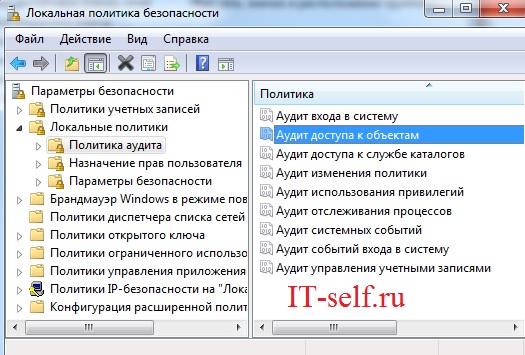
- Откроется окно «Свойства: Аудит доступа к объектам», где ставим галочки напротив «Успех» и «Отказ», чтобы контролировать все попытки доступа пользователей, нажимаем «Применить»;
Всё, функция аудита доступа к объектам успешно включена.
Настройка папки или файла для аудита
- Выбираем нужную папку для аудита, кликаем правой кнопкой мыши и выбираем «Свойства»;
- Затем переходим в вкладку «Безопасность» и нажимаем «Дополнительно»;
- Выбираем вкладку «Аудит», нажимаем «Продолжить»;
- Клавишей «Добавить» добавляем пользователя или группу пользователей для аудита (чьи действия мы хотим контролировать);
- Выбираем, какие именно атрибуты нужно контролировать, на примере я выбрал «Удаление подпапок и файлов» и «Удаление», нажимаем «ОК».
Теперь при включении функции аудита доступа к объектам и выборе целевой папки в журнале безопасности Windows будет отображаться информация о действиях пользователей (в нашем примере об удалении объектов в выбранной папке).